win10系统应用商店更新应用提示正在开始下载且没反应的两种解决方法图文教程
解决方法一:
1、按下“Win+R”组合键打开运行,在框中输入“services.msc”点击确定打开服务界面;

2、找到Windows Update服务,并将其停止(可在服务名称上点右键,选择“停止”;或点击左侧的“停止此服务”);

3、然后进入C:windows,找到SoftwareDistribution文件夹,并将其重命名,改为任意名字的文件夹;

4、然后切换回服务界面,重新启动Windows Update服务即可。

解决方法二:
1、按下“Win+X”组合键,在弹出的菜单点击“命令提示符(管理员)”;

2、在命令提示符框中输入:wsreset 按下回车键 等待重置商店缓存完成后,即可进行下载更新应用了!

拓展阅读:
Win10系统应用商店下载界面打不开提示错误代码0x80070422的原因及解决方法
win10系统下应用商店打不开怎么办?win10系统下打不开谷歌应用商店的两种解决方法
以上就是win10系统应用商店更新应用提示正在开始下载且没反应的两种解决方法图文教程,遇到Win10应用商店无法,下载没反应的情况可以通过以上方法来解决!
相关文章
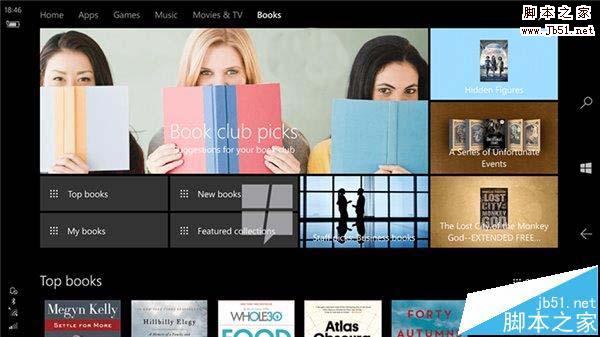 win10应用商店中是不能直接下载电子书的,但是,据最新截图显示,Win10创造者更新预览版中应用商店可以直接下载电子书并可以使用edge阅读,详细内容请看下文介绍2017-01-18
win10应用商店中是不能直接下载电子书的,但是,据最新截图显示,Win10创造者更新预览版中应用商店可以直接下载电子书并可以使用edge阅读,详细内容请看下文介绍2017-01-18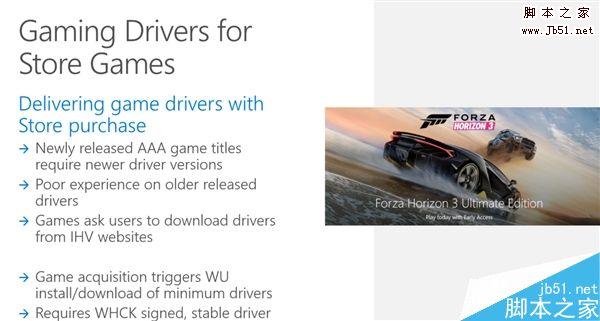 在近期要到来的Win10创造者更新中,微软的重点之一是改善游戏体验。尽管微软在之前已经就Win10创造者更新中关于游戏方面的特性做了一些细节的介绍,但是仍然还有一些细小的2016-12-14
在近期要到来的Win10创造者更新中,微软的重点之一是改善游戏体验。尽管微软在之前已经就Win10创造者更新中关于游戏方面的特性做了一些细节的介绍,但是仍然还有一些细小的2016-12-14 《Windows 10应用商店抓包工具》,是一款功能非常相当强大的抓包工具,通过这款软件能够直接提取应用商店中的下载地址,简单方便,轻松安装,并且提供强大的分享功能2016-11-28
《Windows 10应用商店抓包工具》,是一款功能非常相当强大的抓包工具,通过这款软件能够直接提取应用商店中的下载地址,简单方便,轻松安装,并且提供强大的分享功能2016-11-28- 很多童鞋都反映成Windows官方商店不是特别稳定,经常出现例如闪退、无法打开或者一直停在初始界面。这个时候,咱们得怎么解决?下面小编就为大家介绍重装Win10应用商店程序2016-10-14
win10一周年更新预览版1607应用商店消失了该怎么恢复?
win10一周年更新预览版1607应用商店消失了该怎么恢复?win10预览版1607系统中,想下载软件的时候,发现无法进入应用商店,该怎么办呢?下面我们就来看看看详细的解决办法,2016-09-05Win10一周年更新Mobile/PC版中应用商店出现火星文乱码
很多色海南国际win10一周年更新版以后,应用商店都出现文字乱码的现象,无论实在pc版合适移动版,这对用户和开发者来说从分类下载推荐方面影响很大,详细内容请看下文详细2016-08-28Win10系统应用商店下载界面打不开提示错误代码0x80070422的原因及解决
Win10系统自带了应用商店,用户可以在其中很方便地下载自己想要的应用。但有用户在商店中点击任何应用都无法打开应用下载界面,显示错误代码0x80070422,这该怎么办呢?本2016-08-04win10系统下应用商店打不开怎么办?win10系统下打不开谷歌应用商店的两
在Win10操作系统中可以使用谷歌浏览器,可是却总是无法打开谷歌应用商店,从而导致插件下载安装失败,这该怎么办呢?本文将提供win10系统下打不开谷歌应用商店的两种解决方2016-07-20- 微软近日为Win10 Mobile和Win10 PC快速预览版通道用户推送了《应用商店》更新,本次更新主要是修复Bug,下面一起跟小编来看看吧2016-07-20
win10应用商店白屏提示检查网络怎么办?win10系统应用商店白屏提示检查
在win10系统自带的应用商店就可以直接下载应用或游戏,但最近有win10用户反映,电脑使用应用商店白屏提示“检查网络”,这是怎么回事呢?这种情况怎么办呢?本文将提供win12016-06-21


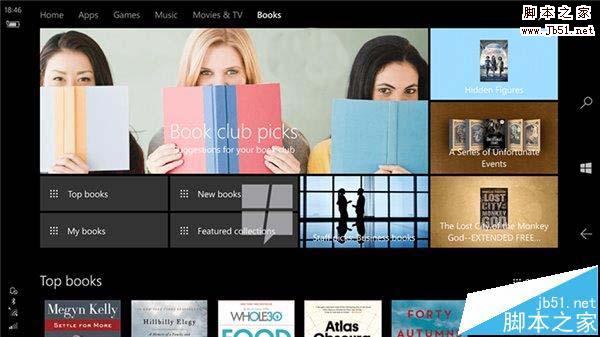
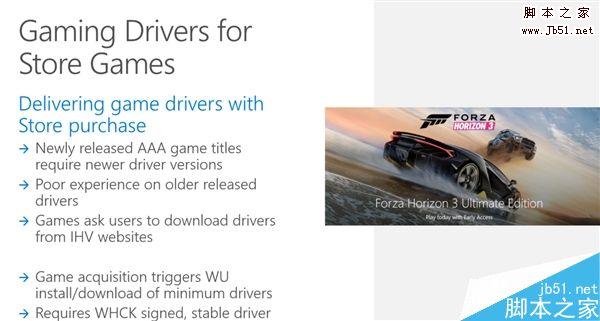

最新评论